Win10系统新建文件夹不自已手工刷新不显示的处理办法
随着电脑硬件和软件的不断升级,微软的Windows也在不断升级,从架构的16位、16+32位混合版(Windows9x)、32位再到64位, 系统版本从最初的Windows 1.0 到大家熟知的Windows 95、Windows 98、Windows ME、Windows 2000、Windows 2003、Windows XP、Windows Vista、Windows 7、Windows 8、Windows 8.1、Windows 10 和 Windows Server服务器企业级操作系统,不断持续更新,微软一直在致力于Windows操作系统的开发和完善。现在最新的正式版本是Windows 10。
我们在使用电脑的过程中难免会遇到有些问题,最近有些Win10系统用户反馈在电脑桌面和文件夹中新建文件或文件夹后,总是需要自己手动刷新后才能看到之前创建的文件或文件夹,这该怎么办呢?现在小编就向大家分享解决Win10不能自动刷新问题的具体方法,一起来看看本文吧。
具体如下:
1、点击开始菜单,选择“运行”功能,然后在运行打开框中输入regedit并回车。
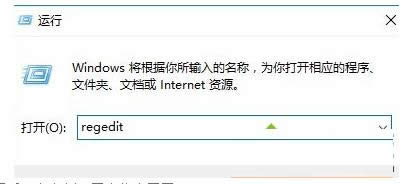
2、打开注册表编辑器后,在左侧项目中依次展开HKEY_LOCAL_MACHINE\SYSTEM\CurrentControlSet\Control
并在Control项上右键选择新建“项”,将项的名称修改为“UPdata”。
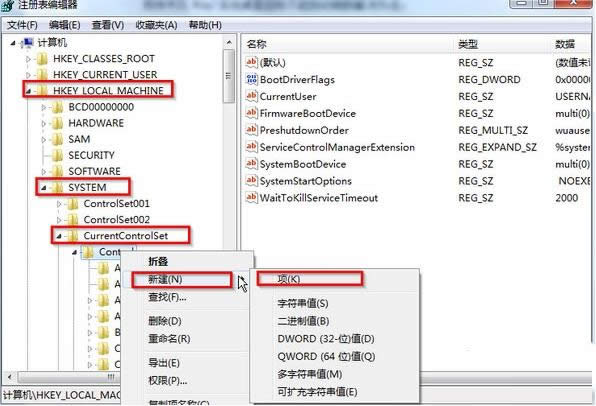
3、然后在刚新建的“updata”项上,再新建一个项,命名为“UpdataMode”。
4、然后我们点击“updataMode”,然后在右侧窗口中,新建一个“可扩充字符串值”然后将数据名称改为“DWORD”;双击“DWORD”把值修改为0即可。
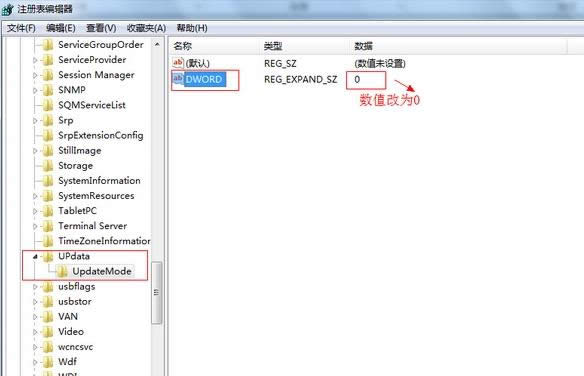
在桌面创建文件或文件夹后,遇到Win10不能自动刷新问题的用户,不妨按照小编分享的方法解决看看,更多有关系统问题尽在小鱼一键重装系统官网。
相关文章推荐:
1.Win10系统添加其他语言输入法的图文教程
2.Win10系统连接不了vm中的samba服务器的解决方法
3.Win10系统事件查看器出现Kernel-pnp219的解决方法
Microsoft Windows,是美国微软公司研发的一套操作系统,它问世于1985年,起初仅仅是Microsoft-DOS模拟环境,后续的系统版本由于微软不断的更新升级,不但易用,也慢慢的成为家家户户人们最喜爱的操作系统。